Google Maps es una herramienta de navegación diseñada para ubicar sitios, calles, objetos y personas. Viene instalada en los dispositivos Android y consta de una sencilla interfaz que te guía paso a paso en la ruta que tomes. Gracias a estas funciones, es posible conocer la posición exacta de un móvil en caso de pérdida o robo. Entonces aprende cómo localizar un celular Android por Google Maps con técnicas sencillas.
- Visita Dónde está mi celular: Más de 180 tutoriales útiles si extraviaste o robaron tu celular.
- Más de 50 trucos clasificados en 8 categorías que te enseñan cómo rastrear un celular.
¿Qué es Google Maps y cómo funciona?
Es un servicio de ubicación y geolocalización geográfica creado por Google. Está diseñada para buscar y encontrar lugares, objetos y personas. Funciona con conexión a la red, bien sea desde un ordenador de escritorio o equipos inteligentes como tabletas, celulares y relojes inteligentes. Además, se basa en imágenes satelitales, datos oficiales y equipos humanos de verificación al aportar ubicaciones exactas en tiempo real.
Pasos para localizar un celular Android por Google Maps
Google Maps viene integrada en la mayoría de los dispositivos Android como una aplicación de fábrica. Está equipada con mapas gráficos que indican con precisión zonas de interés cerca de tu residencia. Resulta útil en la localización de un celular, el tuyo propio o de otra persona, en caso de pérdida o hurto. Solo es necesario que el equipo tenga su función de ubicación activada, esté encendido, posea una cuenta de Google y tenga conexión a la red.
En vista de esto, aprendo cómo localizar un celular Android por Google Maps con las siguientes técnicas:
Con la función Encontrar mi Dispositivo
Es una opción exclusiva de celulares Android diseñada para ubicar tu móvil en caso de extravío o robo. Dicha función la activas desde los ajustes de tu dispositivo, en seguridad y privacidad, allí verás la casilla Encontrar mi dispositivo, presiona y estará activa. Una vez que esta activa, solo sigue estos pasos:
- Ingresa en la página android.com/find y accede en la casilla Find My Device. Si prefieres, también puedes apuntar en el buscador de Google la expresión encontrar mi dispositivo.
- Serás dirigido a un portal donde verás una lista con todos los dispositivos relacionados a tu cuenta de Google.
- Escoge el celular que deseas localizar y lo verás reflejado en el mapa.
- Una vez que lo ubicas, puedes controlarlo de manera remota para que emita altos sonidos, bloquearlo, escribir un mensaje que se refleje en pantalla y como última opción puedes borrar todos sus datos por seguridad.
En cuanto al último punto recuerda que, si optas por borrar los datos del dispositivo, no podrás localizarlo nuevamente, ya que se borra toda información de la cuenta Google asociada al mismo.
Con los servicios de Google
Los servicios de Google son un conjunto de Apps oficiales de este gigante, que vienen instaladas de fábrica en los dispositivos Android. Ejercen diferentes funciones tales como rastrear móviles, aplicar actualizaciones y potenciar el rendimiento del equipo. Al tener tu cuenta de Google activa, puedes ubicar un celular Android en caso de pérdida o robo. Solo tienes que seguir esta sencilla guía:
- Inicia sesión en tu cuenta: Lo puedes hacer desde tu cuenta de Gmail o Google Drive, en un ordenador o en otro móvil. Debe ser con la cuenta asociada al celular que deseas localizar.
- Ubicación: Una vez que estás en el menú principal, verás tus datos, nombre del equipo y su posición actual. También, podrás ver el estado de su batería.
- Funciones remotas: Al ubicar el celular, puedes reproducir sonidos unos 5 minutos, aunque esté en silencio. Tienes la opción de bloquearlo o borrar sus datos como último recurso.
Además, si el móvil se encuentra apagado, tendrás acceso a su última ubicación con rutas y horarios exactos. También, será visible su última conexión a la red, con un historial detallado de navegación.
Con la función compartir ubicación
Es una opción predeterminada de Google Maps que permite la localización de un celular en tiempo real. Consiste en el envío de la ubicación actual de un móvil a otro mediante un enlace, el cual debe enviarse desde el celular objetivo. A partir de allí, puedes ver la posición actual de dicho móvil durante un tiempo previamente establecido. Entonces, para utilizar este método sigue estos pasos:
- Ingresa en Google Maps en el equipo objetivo, presiona en la casilla ubicada en el lado superior izquierdo y pulsa en compartir ubicación.
- Toca en comenzar e iniciar el rastreo del terminal.
- Indica por cuánto tiempo deseas seguir de cerca la ubicación del celular objetivo.
- Si deseas hacerlo de manera indefinida, pulsa la casilla hasta que desactive esta opción. Tras hacer esto, la ubicación será enviada vía SMS.
- Selecciona tu número de móvil desde el equipo. Si aparece una alerta que indica que el móvil no está sincronizado a la cuenta Google, solo presiona en aceptar.
- Luego, presiona en enviar y el enlace será enviado a tu número. Con este enlace, podrás ver la ubicación exacta en cualquier momento.
Con WhatsApp
Es bien sabido que una de las actualizaciones recientes de esta aplicación de mensajería es la de compartir tu ubicación con contactos previamente seleccionados. Gracias a esta función, puedes valerte de los servicios de Google Maps en la localización de un móvil en específico, solo sigue estos pasos:
- Entra en el menú de WhatsApp del celular objetivo y abre tu conversación con esa persona.
- Presiona en el símbolo adjuntar, representado con un clip, y elige la opción ubicación.
- Luego, presiona en compartir ubicación en vivo. Elige la hora en que deseas rastrear el dispositivo y toca en enviar.
- Abre nuevamente el chat con la persona en tu móvil y pulsa en ver ubicación en vivo en el mensaje de ubicación que se emitió desde el celular objetivo.
- Después, pulsa en el símbolo del perfil de la persona que verás en un mapa y elige la casilla obtener direcciones.
- Ahora, elige la App Google Maps para ver la ubicación exacta del equipo objetivo.
Con la cronología de Google Maps
La cuenta de Google asociada a los dispositivos Android incluye de forma predefinida una cronología o historial de ubicaciones del celular. Es una función que registra todas las ubicaciones del mismo constantemente. Gracias a esto, es posible localizar un celular Android por Google Maps. Solo necesitas activar dicha opción y tener la sesión de la cuenta Google previamente activada. Los pasos para activar la cronología y localizar el móvil son:
Activación
- Inicia la aplicación Google Maps en tu celular.
- Pulsa en la foto de tu perfil y en cronología.
- Toca en los tres puntitos y en ajustes o privacidad.
- Presiona en el historial de ubicaciones está desactivado para activarlo y listo.
Localización
- Inicia sesión en tu cuenta de Google desde otro móvil u ordenador.
- Entra en la sección Google Maps.
- Pulsa sobre la foto de tu perfil y después en cronología.
- Allí puedes ver la ubicación actual del móvil. Además, verás su actividad por días específicos. Si quieres acceder a días anteriores, pulsa en el calendario y ubícate en el día que gustes.
¿Cómo dejar de localizar un celular Android por Google Maps?
La localización de un dispositivo móvil se puede detener en cualquier momento al desactivar la función de compartir ubicación. Solo tienes que acceder en Google Map presionar en el símbolo de localización. Allí, verás tu nombre o el de la persona con la quien compartías la ubicación. Presiona en el icono (+) ubicado en la parte inferior de la derecha y la ubicación dejará de ser compartida.
Asimismo, si la localización se efectuó desde WhatsApp, tienes que entrar en dicha aplicación, acceder al chat con la persona, pulsar en adjuntar, ubicación y tocar en dejar de compartir.En resumen, Google Maps es una herramienta eficaz para ubicar personas, lugares y objetos a través de la tecnología satelital. Viene instalada por defecto en los dispositivos Android y mediante aplicaciones o servicios de Google permite localizar celulares de ese sistema operativo.